wps演示怎么启用垂直标尺_wps演示怎么显示垂直标尺
发布时间:2017-06-18 14:16
相关话题
wps演示是现在比较多人用来制作幻灯片文档的软件,有的时候编辑ppt幻灯片的时候,需要使用到垂直标尺,默认垂直标尺是没有显示的。下面是小编整理的wps演示启用垂直标尺的方法,供您参考。
wps演示启用垂直标尺的方法
一、在电脑桌面的wps文字程序图标上双击鼠标左键,将其打开运行。如图所示;
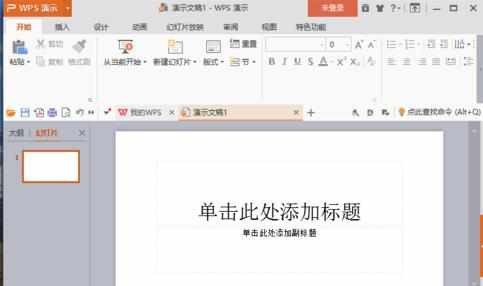
二、在打开的wps表格窗口中,点击左上角的“wps演示”命令选项。如图所示;
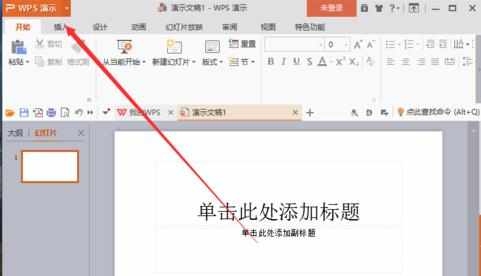
三、在弹出的“wps演示”命令选项对话框中,选择并点击“选项”命令选项。如图所示;
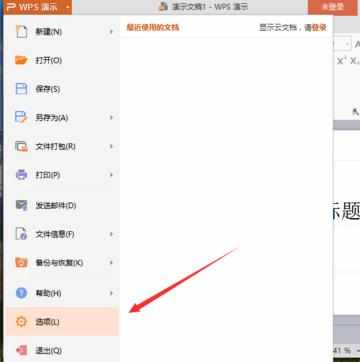
四、点击“选项”命令选项后,这个时候会弹出工作簿的“选项”对话框。如图所示;
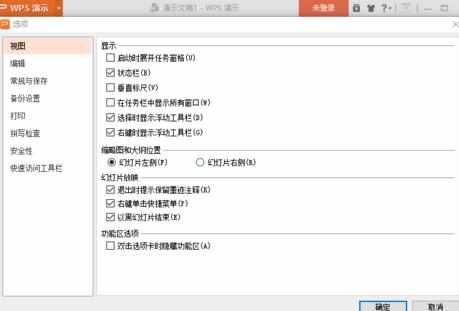
五、在“选项”对话框中,选择左侧窗格的“视图”选项并点击它。如图所示;
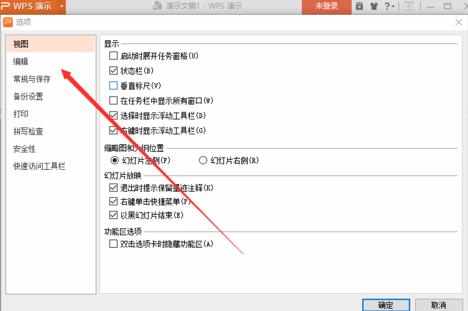
六、在“视图”选项的右侧窗格中,找到“显示”组中的“垂直标尺”选项,并将其勾选,然后再点击“确定”按钮即可。如图所示;
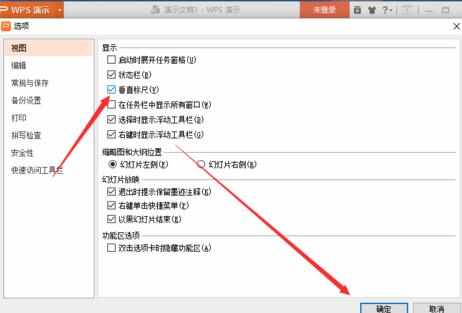
w

wps演示怎么启用垂直标尺_wps演示怎么显示垂直标尺的评论条评论